
Все текущие операционные системы имеют систему уведомлений, которая была разработана для оповещения нас о новых обновлениях, каких-либо изменениях в файлах или программах или для указания любой задачи, которую мы должны выполнить в данный момент времени.
Эти типы уведомлений, как правило, очень практичны, но в определенное время они могут стать причиной неприятностей, если мы не хотим видеть всплывающие окна с сообщениями или если, например, мы находимся в презентации или записываем видео с нашего рабочего стола и т. Д.,
Для этого Solvetic предоставит серию советов о том, как отключить некоторые типы уведомлений в macOS High Sierra. Отключите все уведомления навсегда, используя опцию Не беспокоить. Функция «Не беспокоить», включенная в macOS High Sierra, была разработана с целью получения уведомлений или вызовов при активной операционной системе.
1. Как установить режим «Не беспокоить» на Mac
Шаг 1
Чтобы настроить режим «Не беспокоить» в macOS, перейдите в «Системные настройки» и просмотрите следующее:

Шаг 2
Там мы нажимаем на опцию Уведомления в верхней части, и появится следующее окно. Там мы выбираем опцию Не беспокоить, и мы сможем настроить следующее:
- Установите интервал времени, когда никакие звонки или уведомления не будут получены
- Активировать режим «Не беспокоить», когда компьютер находится в режиме ожидания
- Активируйте этот режим, когда экран дублируется на других устройствах.
- Добавлять исключения вызовов при активации режима «Не беспокоить»

Шаг 3
В качестве дополнительного пункта, когда активирован режим «Не беспокоить», мы можем активировать его из панели уведомлений или нет, для этого мы нажимаем значок трех горизонтальных полос, расположенных в правом верхнем углу, и на вкладке «Уведомления» мы можем нажать Не беспокоить переключатель для включения или отключения:

Таким образом, мы настраиваем Не беспокоить вообще в macOS High Sierra.
2. Как отключить уведомления для определенного приложения Mac
По некоторым причинам мы можем настроить отключение не всех уведомлений в macOS High Sierra, в этом случае можно легко избежать получения уведомлений от определенного приложения. Для этого мы вернемся к Системным настройкам / Уведомлениям и в окне нажмем на приложение, которое не хотим получать уведомления, и увидим следующее:

Как мы видим, у нас есть три (3) категории стилей для приложения:
полоски
При таком типе уведомлений они будут отображаться в правом верхнем углу экрана, а затем исчезнут через несколько секунд.
оповещения
Предупреждения будут доступны там до тех пор, пока пользователи не будут выполнять над ними какие-либо действия, например удалять их или выполнять необходимые действия.
никто
Мы не будем получать никаких уведомлений об этом конкретном приложении.
Теперь внизу у нас есть несколько дополнительных опций, которые позволяют нам выполнять такие действия, как:
- Отображение уведомления в центре сообщений или на заблокированном экране
- Активируйте воздушные шары в иконках
- При получении уведомления воспроизводить звук
Там мы можем активировать или нет коробки по мере необходимости.
3. Как отключить уведомления Safari
Это полезно для всех нас, кто использует Safari, который является браузером MacOS High Sierra по умолчанию, но мы можем видеть, как многие веб-сайты в настоящее время отображают уведомления, когда мы обращаемся к ним.
Чтобы избежать этого, мы открываем Safari и идем по маршруту Safari / Preferences, там мы переходим на вкладку «Веб-сайты» и нажимаем на раздел «Уведомления» на левой боковой панели, и там достаточно выбрать доступные там веб-сайты и в выберите справа Не разрешать:
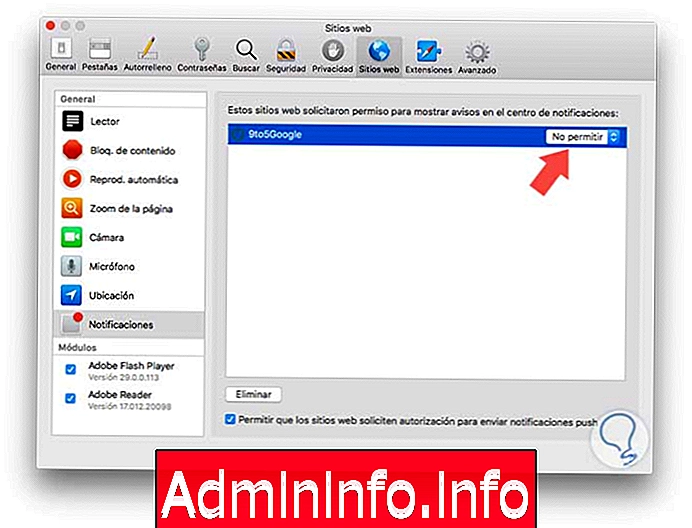
Аналогичным образом, если мы хотим, мы можем деактивировать веб-сайты Разрешить запрашивать авторизацию для отправки push-уведомлений и, таким образом, избежать развертывания многих из этих сообщений.
Мы научились полностью или частично отключать уведомления в macOS по мере необходимости.
СТАТЬИ